Bir Windows kullanıcısının depolama arayışı hiç bitmez. Ocak ayında bilgisayarınızı temizleyin; depolama alanınız ilkbahardan önce tekrar maksimuma ulaşacaktır. Bu disk alanını neyin tükettiğini bulmak için daha derine indikçe Windows bilgisayarınızdaki WinSxS klasörüyle karşılaşmanız muhtemeldir.
WinSxS klasörü nedir?
WinSxS ("Windows Yan Yana"nın kısaltması), Windows'un Windows veyedeklerini veya bu dosyaların sürümlerini yüklemek için gereken dosyaları depoladığı bir klasördür (konum: C:\Windows\WinSxS).
sistem dosyalarını kurtar yapmanız veya Windows özelliklerini eklemeniz ya da kaldırmanız gerektiğinde, burası Windows'un bir eylemi gerçekleştirmek için gerekli dosyaları arayacağı yerdir. Bu nedenle bileşen deposu olarak da adlandırılıyor.
WinSxS ayrıca kalite güncellemelerini ve Windows bileşenlerinin önceki sürümlerini yüklemek için gereken dosyaları da saklar. Bu dosyalar, güncellemenin sorun yaratması durumunda son duruma geri dönmenize olanak tanır.
WinSxS, daha fazla bileşen sürümünü depolamaya devam edeceğinden zamanla boyutu artmaya devam ediyor.
WinSxS'nin Doğru Boyutu Nedir?
WinSxS klasörünün boyutu genellikle Dosya Gezgini tarafından yanlış hesaplanır.
WinSxS klasörü içindeki dosyalar işletim sisteminde çeşitli yerlerde görünebilir. Ancak genellikle bir dosyanın yalnızca bir kopyası bulunurken geri kalan dosyalar sabit bağlantılar 'tür.
Dosya Gezgini, klasörlerin boyutunu hesaplarken bunu hesaba katmaz; bu, boyutun gerçekte olduğundan daha büyük görünebileceği anlamına gelir.
DISM aracını kullanarak WinSxS klasörünün gerçek boyutunu bulabilirsiniz. Gerçek boyutu bulmak için yükseltilmiş bir Komut İstemi başlatın ve aşağıdaki komutu çalıştırın:
DISM.exe /Online /Cleanup-Image /AnalyzeComponentStore
İşlem tamamlandığında, hem dosya gezgini tarafından bildirilen boyutu hem de Komut İstemi penceresindeki gerçek boyutu göreceksiniz:
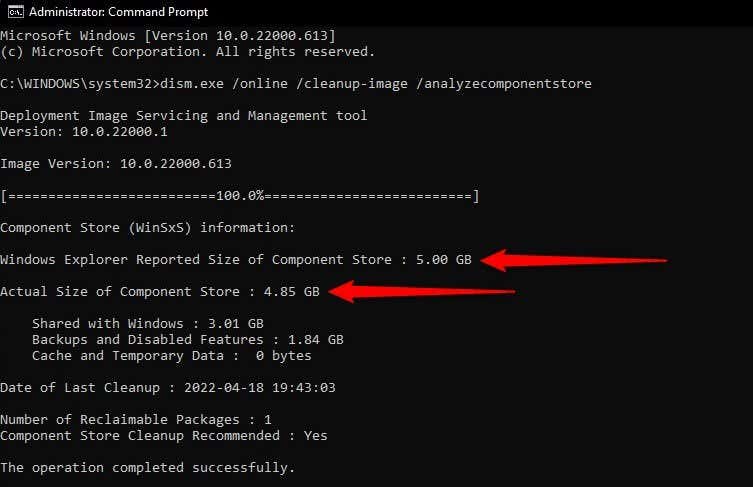
WinSxS Klasörü Nasıl Temizlenir?
Bileşen deposunu temizlemek, sabit sürücünüzdeki değerli depolama alanında yer açabilir.
Ancak WinSxS klasörünü manuel olarak silemezsiniz. Ayrıca WinSxS klasörünü temizledikten sonra bilgisayarınızı güncelleyene kadar güncellemeleri geri alamayacağınızı unutmayın..
Temizleme sırasında silinmesi durumunda DLL dosyasının önceki bir sürümünü kullanan belirli uygulamalarda da sorunlarla karşılaşabilirsiniz.
Aşağıda gösterildiği gibi WinSxS klasörünü temizlemenin birkaç yolu vardır.
DISM Kullanarak WinSxS'yi Temizleme
DISM (Dağıtım Görüntüsü Hizmeti ve Yönetimi ), bileşen deposunu temizlemeye yönelik yerleşik seçeneğe sahip bir komut satırı yardımcı programıdır. DISM kullanılarak yapılan bir temizleme, sisteminizin işleyişini aksatmadan tüm gereksiz dosyaları WinSxS dizininden kaldıracaktır.
DISM.exe /Online /Cleanup-Image /AnalyzeComponentStore
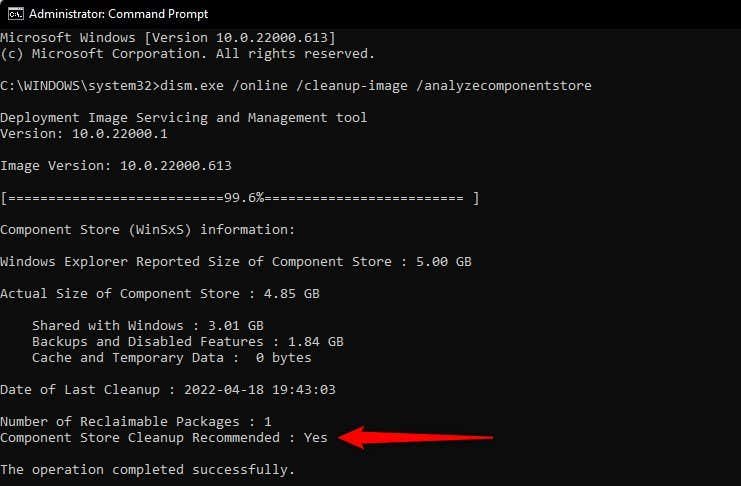
DISM.exe /Online /Cleanup-Image /StartComponentCleanup
İşlem tamamlandığında gereksiz tüm WinSxS dosyaları temizlenmiş olacaktır.
Belirli bir dosya grubunu temizlemek istediğinizde çalıştırabileceğiniz başka WinSxS temizleme komutları da vardır. Örneğin, eski Windows bileşeni sürümlerini temizlemek istiyorsanız aşağıdaki komutu çalıştırın:
DISM.exe /Online /Cleanup-Image /StartComponentCleanup /ResetBase
Windows 7 gibi daha eski bir Windows sürümünü çalıştırıyorsanız hizmet paketi yedeklerini kaldırmak için aşağıdaki komutu kullanabilirsiniz (Windows 8, 10 ve 11'de hizmet paketleri yoktur):
DISM.exe /Online /Cleanup-Image /StartComponentCleanup /SPSuperseded
Disk Temizlemeyi Kullanarak WinSxS'yi Temizleme
Windows ayrıca sistem dosyalarını temizleme ve WinSxS klasöründekiler dahil diğer gereksiz dosya türlerini temizleyebilen yerleşik bir Disk Temizleme aracına sahiptir.
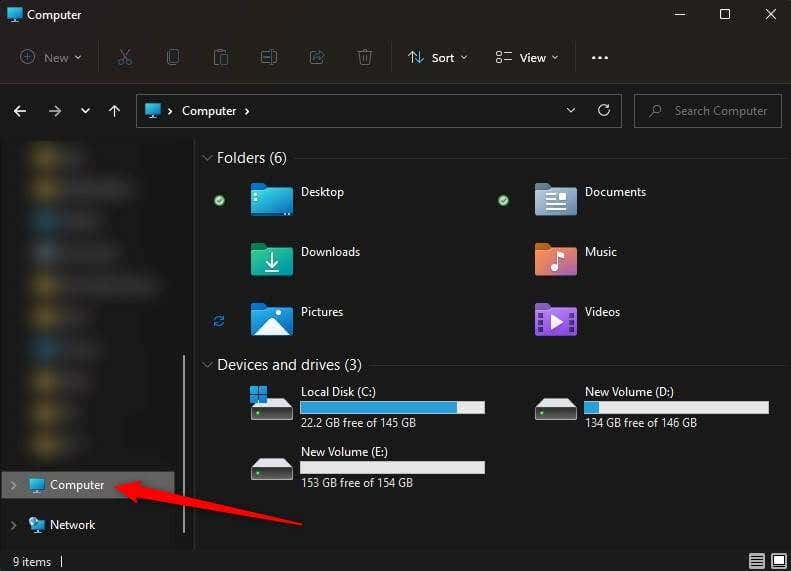
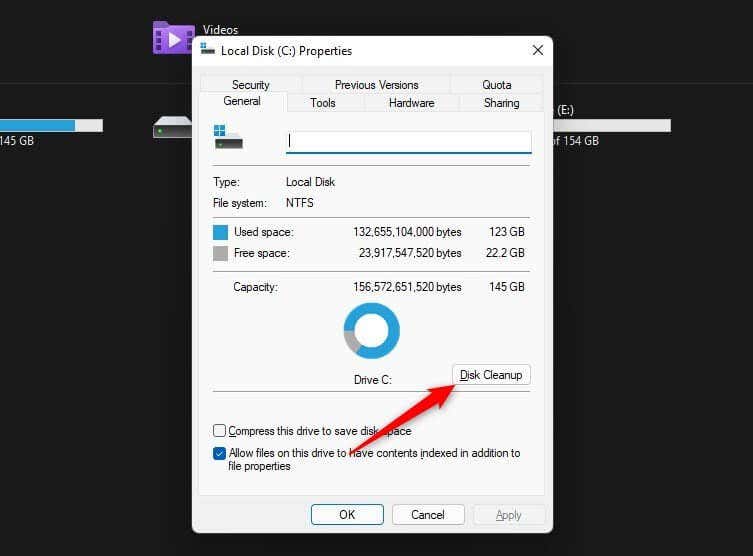
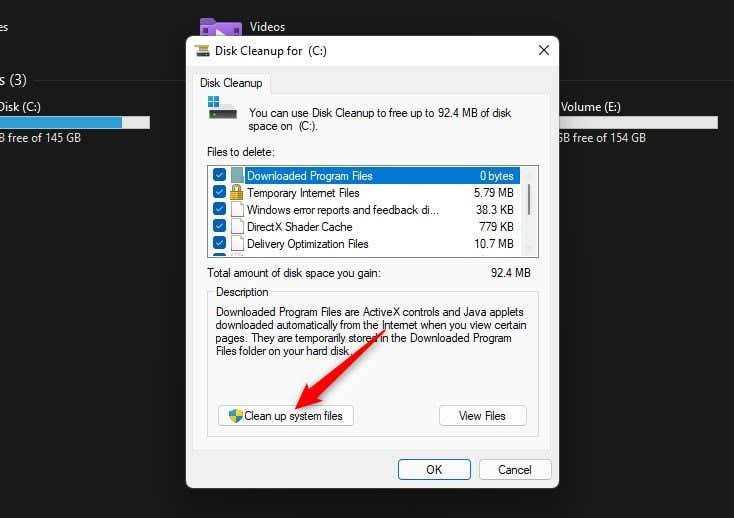
Sistemin tamamındaki gereksiz dosyaları temizlemek istiyorsanız tüm kutuları işaretleyebilirsiniz ancak WinSxS klasöründeki güncelleme dosyalarını temizlemek için Windows Update Temizleme'yi seçtiğinizden emin olun. Seçildikten sonra Tamam 'ı tıklayın.

Elbette zamanla dosyalar tekrar WinSxS klasöründe birikecektir. Bu nedenle WinSxS klasörünü temiz tutmak için arada bir Disk Temizleme'yi kullanmanız gerekecektir. Alternatif olarak, Görev Zamanlayıcı'yı kullanarak bileşen temizliğini planlayabilirsiniz.
Görev Zamanlayıcıyı Kullanarak WinSxS'yi Temizleme
WinSxS klasörünü düzenli olarak temizlemek için "ayarla, unut" yaklaşımını benimsemek istiyorsanız Görev Zamanlayıcı'yı kullanın yapabilirsiniz.
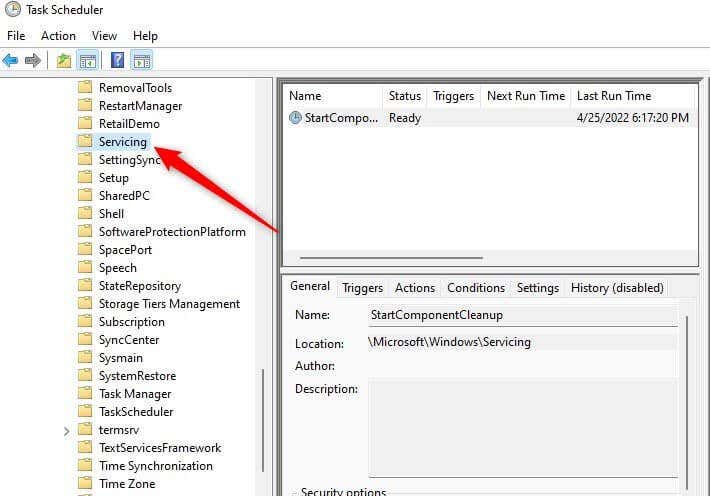
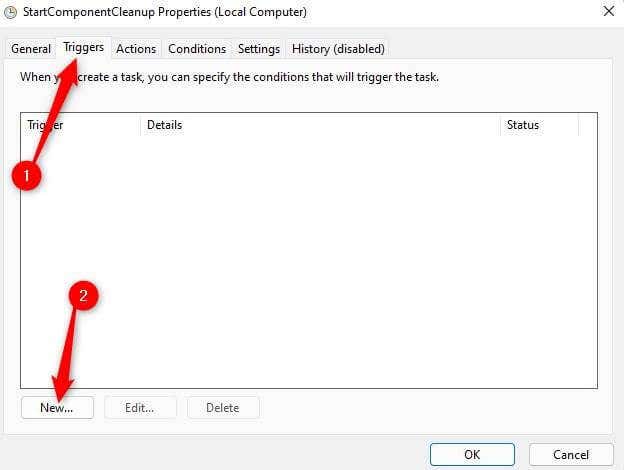
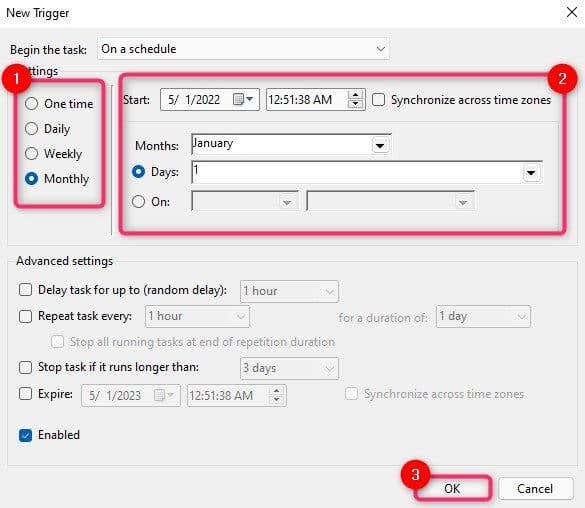
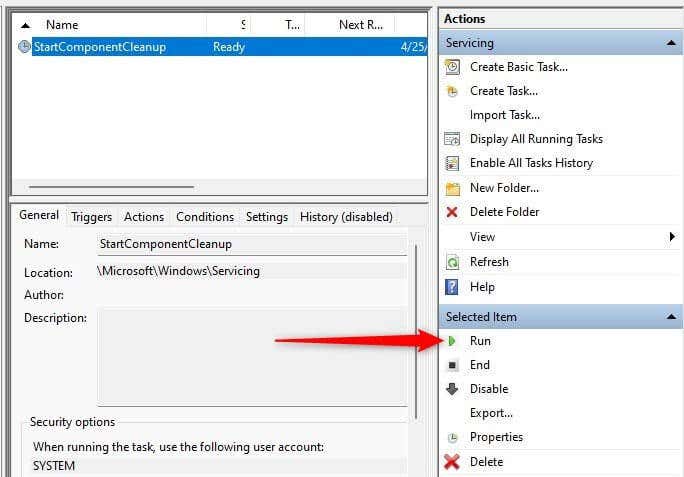
Daha Fazla Alana mı İhtiyacınız Var?
Sabit sürücünüzde biraz yer açmaya çalışıyorsanız WinSxS klasörünü temizlemek harika bir başlangıçtır. Ayrıca uygulamaları kaldırma kullanmadığınızda veya büyük kişisel dosyalarınızı harici bir sabit sürücüye taşıdığınızda daha fazla alan kazanabilirsiniz.
Windows bilgisayarınızda yer açmanın daha fazla yolunu arıyorsanız, size yardımcı olabilecek birkaç disk alanını boşaltmanın yolları hakkında eğiticimiz var.